
Travailler avec une équipe
Travailler dans Word avec plusieurs auteurs est l’occasion de combiner les efforts de plusieurs contributeurs qui peuvent être largement séparés les uns des autres par emplacement ou fuseaux horaires, même de part et d’autre du monde.
Vous pouvez partager un document sur plusieurs plateformes telles que Windows, MacOS, iOS et le web. Toutes les contributions au document sont enregistrées en temps réel dans un seul fichier dans OneDrive. Il n’existe qu’une seule version, de sorte que les modifications apportées par plusieurs auteurs sont toujours synchronisées.
Préparation d’un document pour le partage
Lorsque vous partagez un document avec plusieurs auteurs, vous leur accordez l’autorisation d’apporter des modifications et d’insérer des commentaires. Pour savoir comment partager un document, consultez Partager des fichiers et dossiers OneDrive.
Lorsque vous partagez un document, veillez à sélectionner Autoriser la modification pour permettre aux personnes avec lesquelles vous partagez d’y apporter des modifications. Sinon, ils peuvent uniquement lire le document.
Si vous autorisez la modification, vous pouvez également vous assurer que les modifications apportées par d’autres auteurs seront suivies. Pour ce faire, lorsque vous partagez le document, activez l’option Ouvrir en mode révision uniquement.
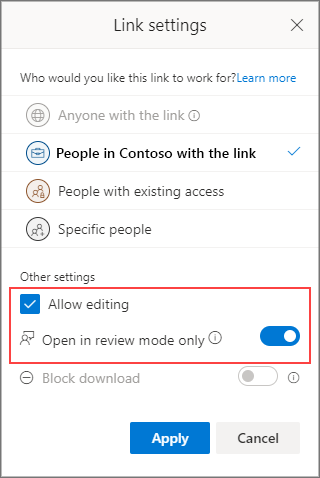
Important : L’ouverture en mode révision est actuellement prise en charge uniquement dans Word pour le web. Lorsque vous partagez un document, les utilisateurs reçoivent un lien qui ouvre le document dans Word for Web. S’ils ouvrent le document dans Word pour le bureau, une bannière jaune s’affiche en haut du document leur indiquant qu’ils peuvent uniquement modifier le document dans Word pour le web.
Envoi de commentaires
Les commentaires sont essentiels à tout effort d’équipe. Dans Word, vous pouvez envoyer des commentaires à d’autres auteurs de deux manières : en insérant des commentaires liés à un emplacement spécifique dans le document ou en apportant directement des modifications suivies au texte.
Utilisation de la révision dans Word pour le web
Lorsque vous vous placez dans Révision dans Word pour le web, les modifications sont suivies et d’autres utilisateurs peuvent voir vos ajouts au document.
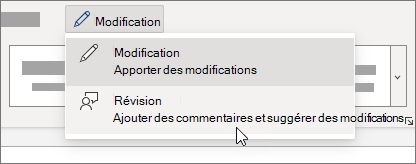
Utiliser le suivi des modifications dans Word pour le bureau ou iOS
Si vous travaillez dans Word pour le bureau ou iOS, assurez-vous que vous avez activé le suivi des modifications.
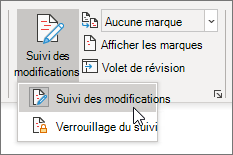
Pour plus d’informations sur l’utilisation du suivi des modifications, consultez Suivi des modifications dans Word.
Insérer des commentaires
Utilisez des commentaires pour poser des questions et apporter des suggestions ou des corrections sans modifier le texte. Les commentaires font référence à un emplacement spécifique dans le document que vous choisissez en sélectionnant une section de texte ou simplement en cliquant ou en appuyant sur le document. Pour savoir comment insérer des commentaires dans Word pour Windows ou web, consultez Insérer ou supprimer un commentaire. Pour Word pour MacOS, consultez Insérer, supprimer ou modifier un commentaire.
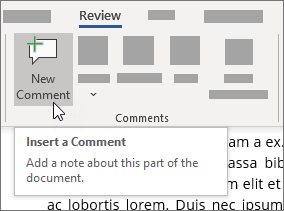
Lorsque vous insérez ou répondez à un commentaire, vous pouvez utiliser un @mention dans Microsoft 365 pour répondre à un auteur spécifique. Pour savoir comment utiliser un @mention, consultez Utiliser @mention dans les commentaires pour marquer une personne pour obtenir des commentaires.
Lorsque vous répondez à un commentaire, vous commencez un thread auquel tous les auteurs peuvent voir et répondre en temps réel, comme une session de conversation. L’utilisation d’un @mention dans le thread n’exclut personne, il appelle simplement le commentaire à l’attention de cette personne et les avertit par e-mail qu’il y a un commentaire ou une réponse pour eux.
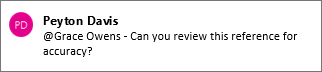
Réponse aux commentaires
Les commentaires que vous recevez sont des commentaires et des modifications suivies.
Résoudre des commentaires
Quand une personne insère un commentaire dans un document, vous pouvez y répondre, le résoudre ou le supprimer. Pour plus d’informations sur la réponse à un commentaire, consultez Répondre à un commentaire.
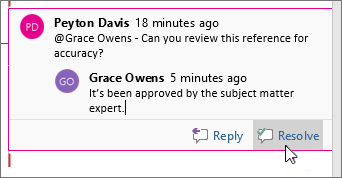
Une fois que vous avez résolu un thread, il reste dans le document jusqu’à ce que vous le supprimiez, mais il est inactif, sauf si quelqu’un le rouvre.
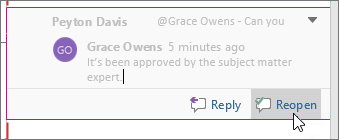
Supprimer des commentaires
Une fois que vous avez résolu ou répondu à tous les commentaires, vous pouvez nettoyer le document en les supprimant. Lorsque vous supprimez un commentaire, il est définitivement supprimé. Il est donc préférable de conserver les commentaires jusqu’à ce que vous finalisiez le document. Les commentaires résolus apparaissent uniquement dans le volet Commentaires .
Pour plus d’informations sur la suppression de commentaires, consultez Suivi des modifications dans Word ou Supprimer un commentaire.
Résoudre les modifications suivies
Vous résolvez les modifications suivies en les acceptant ou en les rejetant. Pour plus d’informations sur l’utilisation du suivi des modifications, consultez Suivi des modifications dans Word.










